Jika Anda ingin membangun situs WordPress untuk bisnis atau blog pribadi Anda, salah satu cara termudah adalah melalui Softaculous di cPanel. Softaculous adalah aplikasi yang memungkinkan Anda untuk menginstal berbagai CMS (Content Management System) dengan mudah, termasuk WordPress. Ikuti langkah-langkah berikut untuk menginstal WordPress menggunakan Softaculous di cPanel.
Langkah 1: Login ke cPanel
- Akses cPanel Anda
Untuk memulai, buka URL cPanel Anda, sepertihttp://yourdomain.com/cpanel. Masukkan username dan password cPanel yang sudah diberikan oleh penyedia hosting.
Langkah 2: Temukan Softaculous
- Buka Softaculous
Setelah login ke cPanel, cari ikon Softaculous Apps Installer di bagian Software. Klik ikon tersebut untuk membuka aplikasi Softaculous.
Langkah 3: Pilih WordPress
- Cari WordPress
Di dalam Softaculous, cari opsi WordPress di bagian Blogs. Klik pada ikon WordPress untuk melanjutkan ke halaman instalasi.
Langkah 4: Pengaturan Instalasi
- Klik Install Now
Setelah memilih WordPress, klik tombol Install Now untuk memulai proses instalasi. - Pilih Domain dan Protokol
Pilih domain tempat Anda ingin menginstal WordPress. Jika Anda ingin situs menggunakan HTTPS (keamanan SSL), pilih protokol https. - Direktori
Jika Anda ingin menginstal WordPress di direktori root (misalnyayourdomain.com), biarkan kolom In Directory kosong. Namun, jika Anda ingin instalasi di subfolder (misalnyayourdomain.com/blog), isi nama folder di kolom ini.
Langkah 5: Pilih Pengaturan Website
- Pengaturan Website
Di bagian Site Settings, isi Site Name dan Site Description sesuai dengan nama dan deskripsi situs Anda. Anda bisa menyesuaikan ini kapan saja setelah instalasi selesai. - Admin Account
Masukkan username dan password untuk akun admin WordPress Anda. Pastikan menggunakan password yang kuat dan aman. Juga, masukkan email admin yang valid.
Langkah 6: Pilih Tema (Opsional)
- Pilih Tema
Softaculous menawarkan beberapa tema WordPress yang bisa Anda pilih. Anda bisa melewati langkah ini dan memilih tema lain setelah instalasi, jika diinginkan.
Langkah 7: Install WordPress
- Klik Install
Setelah mengatur semuanya, klik tombol Install. Softaculous akan memulai proses instalasi WordPress pada domain dan direktori yang sudah Anda tentukan.
Langkah 8: Akses Dashboard WordPress
- Masuk ke Dashboard
Setelah instalasi selesai, Anda akan menerima notifikasi bahwa WordPress telah terinstal dengan sukses. Anda akan diberi URL ke halaman admin WordPress, biasanyahttp://yourdomain.com/wp-admin. Gunakan username dan password yang Anda buat untuk masuk ke dashboard WordPress.
Langkah 9: Pengaturan Awal
- Pengaturan Dasar
Setelah masuk, Anda bisa mulai menyesuaikan situs dengan memilih tema yang diinginkan, menambahkan plugin untuk optimasi SEO atau kecepatan, serta membuat konten pertama Anda.
Dengan mengikuti langkah-langkah di atas, Anda dapat dengan mudah menginstal WordPress menggunakan Softaculous di cPanel. Proses ini sangat cepat dan user-friendly, membuatnya ideal bagi pemula sekalipun. Jangan lupa untuk selalu mengupdate WordPress, tema, dan plugin Anda untuk menjaga keamanan situs.
Selamat mencoba!
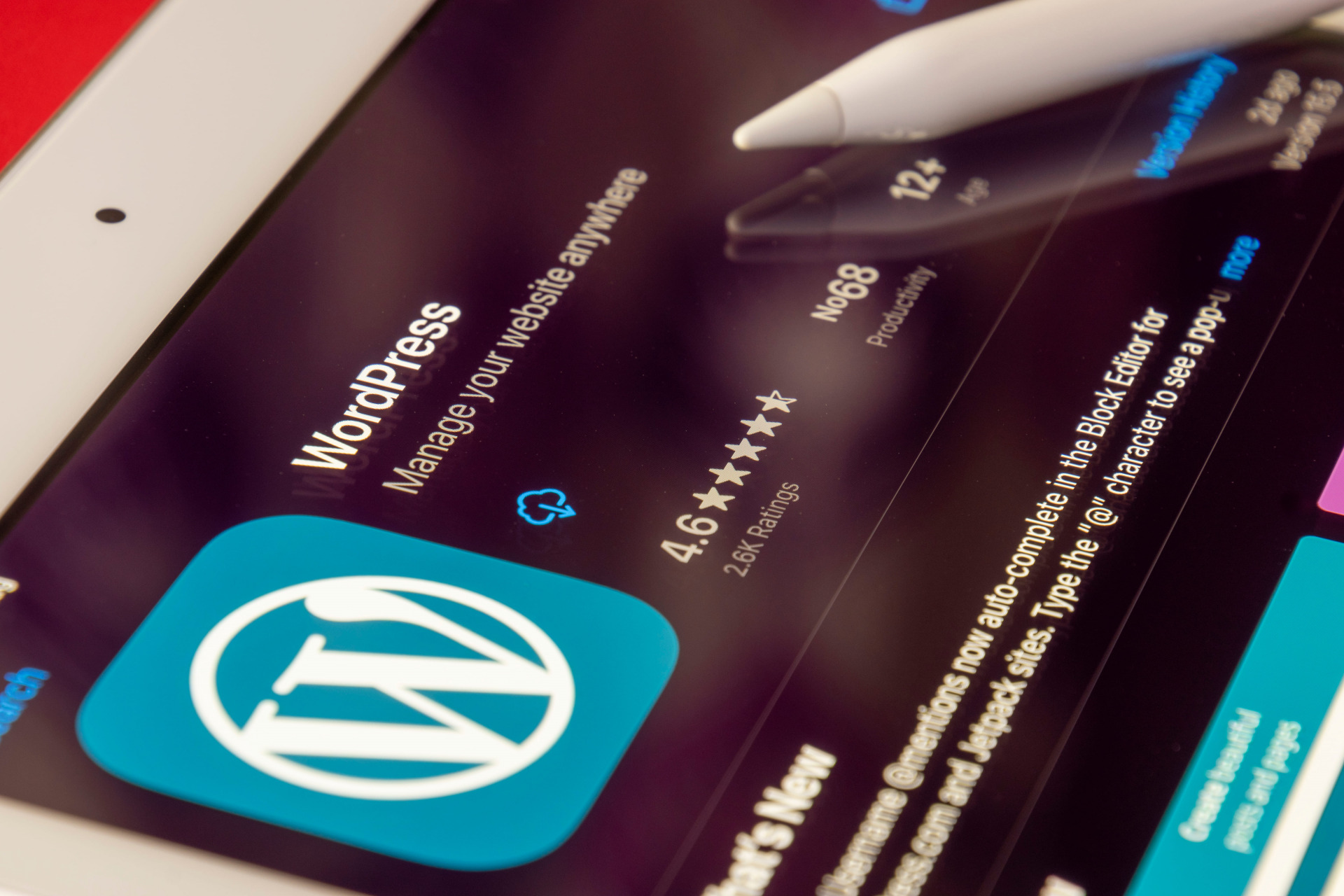
Tinggalkan Balasan